Scannen naar vooraf ingestelde bestemmingen
U kunt een scanknop registreren waarin u een bestemmingsmap kunt specificeren inclusief uw gebruikersnaam of een bestandsnaam inclusief een scandatum. Door deze knop te gebruiken, kunt u voorkomen dat u gescande gegevens naar een verkeerde bestemming verzendt of dat u gescande gegevens verwisselt.
1
Start de Remote UI (UI op afstand). De Remote UI (UI op afstand) starten
2
Klik op [Settings/Registration] op de portaalpagina. Remote UI (UI op afstand)-scherm
3
Klik op [Send]  [Scan to Preset Destination].
[Scan to Preset Destination].
 [Scan to Preset Destination].
[Scan to Preset Destination].4
Geef de noodzakelijke instellingen aan.
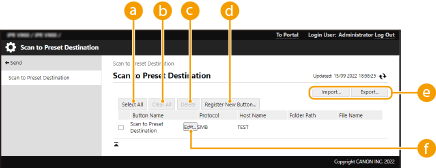
 [Select All]
[Select All]Selecteer alle geregistreerde knoppen.
 [Clear All]
[Clear All]Maak de selectie van alle geselecteerde knoppen ongedaan.
 [Delete]
[Delete]Verwijder alle geselecteerde knoppen.
 [Register New Button...]
[Register New Button...]Registreer een nieuwe knop. Een nieuwe knop registreren
 [Import...] / [Export...]
[Import...] / [Export...]Importeer/exporteer de knop Scannen naar vooraf ingestelde bestemming.
 [Edit...]
[Edit...]Bewerk de instellingen van een geregistreerde knop.
Een nieuwe knop registreren
Het aangevraagde certificaat wordt uitgegeven op basis van het CSR en wordt geregistreerd in de sleutel.
Start de Remote UI (UI op afstand)  klik op [Settings/Registration]
klik op [Settings/Registration]  [Send]
[Send]  [Scan to Preset Destination]
[Scan to Preset Destination]  [Register New Button...].
[Register New Button...].
 klik op [Settings/Registration]
klik op [Settings/Registration]  [Send]
[Send]  [Scan to Preset Destination]
[Scan to Preset Destination]  [Register New Button...].
[Register New Button...].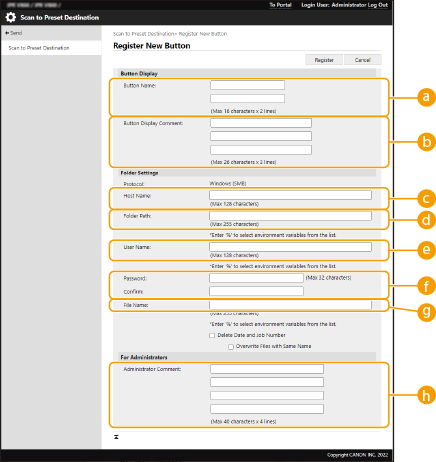
 Button Name:
Button Name:Voer een knopnaam in.
 Button Display Comment:
Button Display Comment:U kunt een opmerking toevoegen in drie regels met maximaal 26 tekens per regel.
 Host Name:
Host Name:Voer een hostnaam in.
Voorbeeld:
Bij opslaan in een gedeelde ruimte: \\192.168.100.50\share
Bij opslaan in een persoonlijke ruimte: \\192.168.100.50\users
 Folder Path:
Folder Path:Geef de bestemmingsmap op bij het verzenden van gegevens.
 User Name:
User Name:Voer de aanmeldingsnaam voor de gebruiker in.
 Password: / Confirm:
Password: / Confirm:Voer het aanmeldingswachtwoord in.
 File Name:
File Name:Voer de bestandsnaam in.
 Administrator Comment:
Administrator Comment:U kunt een opmerking registreren in vier regels met maximaal 40 tekens per regel.